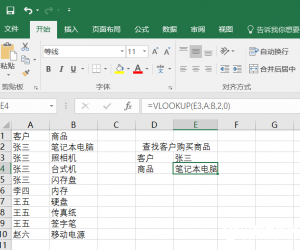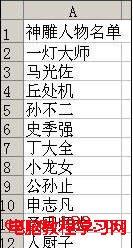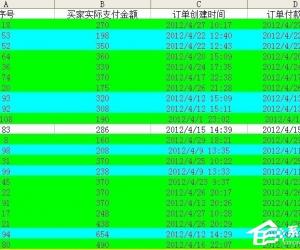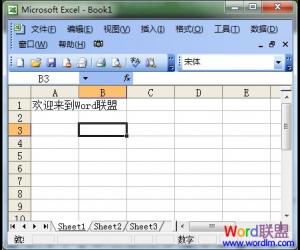Excel表格如何转换为图片 Excel表格转换为图片的教程
发布时间:2017-04-19 11:28:14作者:知识屋
Excel表格如何转换为图片 Excel表格转换为图片的教程 如何将excel工作表里面的表格转换成图片,Excel能将工作表变为图片?答案是可以的,下面给大家分享Excel表格转换图片的方法。
Excel表格转换为图片的方法
首先我们先打开excel2007工作表,打开之后我们将需要转换成图片的表格选上,选上之后单击右键,在下拉的选项里单击”复制“按钮。
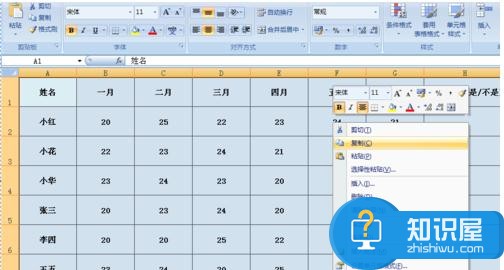
单击复制按钮之后,我们将鼠标移到工作上上角的”黏贴“那里,单击黏贴按钮。
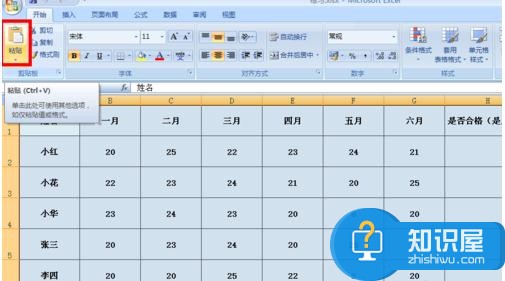
单击黏贴按钮会下拉选项,我们将鼠标移动到”以图片形式“处又会下拉选项,这时候我们单击下拉选项里的”复制为图片“按钮。
单击复制为图片按钮之后会弹出如图对话框,这时候我们单击下方的”确定“按钮即可。
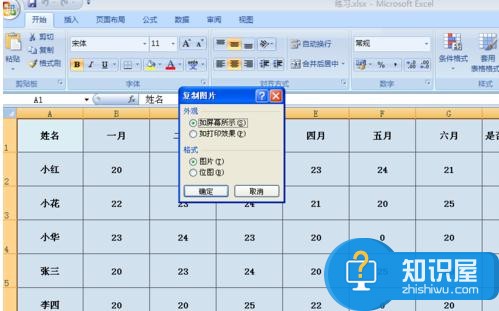
单击之后我们再单击”黏贴“按钮,然后在下拉的选项里我们单击”黏贴为图片“按钮。
单击之后我们会发现,刚刚是表格形式的单元格现在已经变成图片形式了,说明我们已经操作成功了。
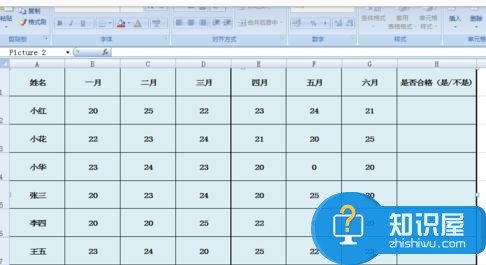
我们刚刚选择为”黏贴为图片“按钮之后不仅可以将这个图片黏贴到excel表格里面,还可以黏贴到word或者ppt里面,我们可以打开一个ppt试试,打开之后我们单击右键,在下拉的选项里单击”黏贴“按钮。
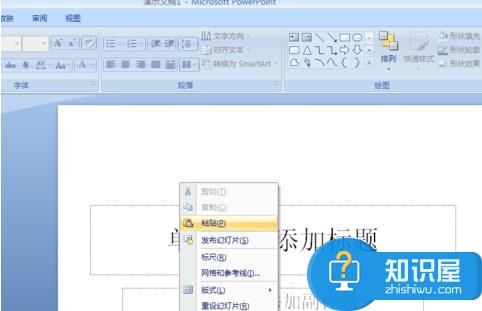
黏贴之后我们会发现也还是黏贴为图片,说明我们已经成功件表格转换成图片了。
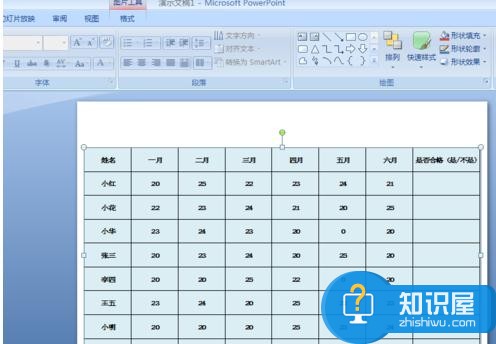
知识阅读
软件推荐
更多 >-
1
 Excel输入身份证号 如何在Excel表格中输入身份证号
Excel输入身份证号 如何在Excel表格中输入身份证号2013-01-23
-
2
Excel表格的制作方法
-
3
Excel sumif函数的用法基础知识【实例分享】
-
4
Excel中如何冻结单元格?冻结单元格在哪里?
-
5
Excel表格中选择性粘贴的使用方法大全
-
6
利用Excel做上市公司财务报表分析系统
-
7
Excel2007表格中利用现有的控件生成条形码
-
8
Excel2003/2007如何中删除重复数据、重复行
-
9
Excel2010表格中制作工资条技巧
-
10
Excel表格的基本操作163招技巧